装得快U盘启动制作工具官方下载
时间:2020-11-24 14:00:12 作者:无名 浏览量:53
装得快U盘启动创建工具是一种工具软件,可以将您的U盘转换为系统启动盘和其他功能。它不仅保留了U盘的原始数据转储功能,而且还可以轻松安装系统,备份和还原系统。
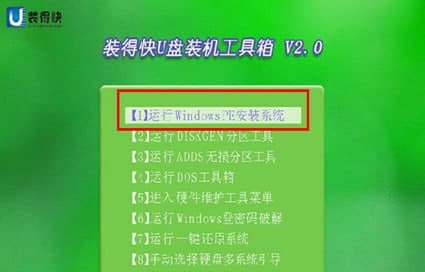
- 进入下载

- 装得快U盘启动制作工具 2.1 官方安装版
大小:1 KB
日期:2020/11/24 14:00:13
环境:WinXP,Win7,
软件功能
1.插入U盘后,空白框“请选择”将显示U盘信息;如果计算机中插入了多个U盘,则应从列表框中选择要创建的U盘。
2.模式:默认为HDD-FAT32,通常情况下无需更改。 (极少数计算机主板型号为ZIP-FAT32)
3.分配:选择将U盘划分为启动盘的空间。该空间是隐藏空间,不能用于数据存储。 V3.0快速安装U盘启动工具的大小为222M。默认的300M就足够了,不需要更改。有300M,400M,500M,800M和1000M可供选择。

装得快U盘启动制作工具官方下载图二
4.“一键创建可启动USB磁盘”,单击此按钮将U盘转换为可启动磁盘。
5.“更新可启动的U盘”,此按钮主要用于已经是可启动盘且需要重新制作的U盘。单击此按钮将格式化U盘的隐藏分区,并将该隐藏分区放回新的启动文件中,可见。该分区上的数据不会被删除。
6.在“模拟启动”中,单击此按钮以启动模拟,主要是测试USB引导盘是否正确完成,单击后,将显示PE菜单(已安装Quick U盘工具箱)。表示成功生产,可以关闭PE界面。
7.“首次使用U盘”,单击此按钮从即用型U盘还原(还原)启动盘,该U盘上的所有数据将被删除。
使用说明
1.下载完成后,解压缩并运行“ zdk.exe”以打开软件。
2.插入U盘,识别软件后,U盘列表中将显示U盘驱动器号,型号等信息。用户可以直接单击“制作“可启动USB磁盘”,首先单击生成或选择模式,然后在分配大小后单击。
3.由于U盘的内核在生产过程中会发生变化,因此某些安全程序可能无法正确报告,因此请务必关闭或选择所有通道,以避免生产失败。

装得快U盘启动制作工具官方下载图三
注意事项
由于在生产过程中会更改U盘的内核,因此某些安全程序可能会错误地报告,请确保关闭或选择传递所有内容,以避免生产失败。生产过程大约需要90秒。不同的计算机和不同的配置之间会有细微的差异。现在,请耐心等待。生产完成后,将出现以下消息:(此时,您可以选择是否模拟启动,并且模拟的启动可以用作测试U盘启动盘。一旦生产成功,在仿真开始后即会显示PE界面,即USB闪存驱动器安装工具箱将快速安装,表明启动磁盘已成功制作。需要一点内存,建议单击“否”。如果需要测试,请单击主软件界面右下方的模拟。“开始”按钮)。
装得快U盘启动制作工具 2.1 官方安装版
- 软件性质:国产软件
- 授权方式:免费版
- 软件语言:简体中文
- 软件大小:1 KB
- 下载次数:741 次
- 更新时间:2020/11/24 9:09:58
- 运行平台:WinXP,Win7,...
- 软件描述:本软件为装得快u盘快速启动v2.0正式版,可以将u盘制作成系统启动盘,制作成功后... [立即下载]
相关资讯
相关软件
- 怎么将网易云音乐缓存转换为MP3文件?
- 比特精灵下载BT种子BT电影教程
- 微软VC运行库合集下载安装教程
- 土豆聊天软件Potato Chat中文设置教程
- 怎么注册Potato Chat?土豆聊天注册账号教程...
- 浮云音频降噪软件对MP3降噪处理教程
- 英雄联盟官方助手登陆失败问题解决方法
- 蜜蜂剪辑添加视频特效教程
- 比特彗星下载BT种子电影教程
- 好图看看安装与卸载
- 中国工商银行网银助手特色介绍和安装教学
- 天网个人防火墙日志查看与分析
- 石青博客群发大师使用教程
- 佳禾短信超人客户端使用帮助
- 火星文转换器下载使用教学
- Winamp官方版如何安装?Winamp安装教程
- Root大师功能特点和安装教程
- QQ输入法皮肤编辑器下载使用帮助
- P2p终结者怎么安装?图文安装教程
- Duplicate Cleaner重复文件清除工具下载安装...











